こんばんは、ブログ初心者のleonです。
fc2ブログは画像のサイズ制限があるので、通常の撮影した画像をそのままアップすることができません。
今までleonはブログUP用の画像ファイルを小さくする為にfc2ブログのツールから縮小をかけていました。
しかし、このツールは処理も遅いし非常に使いずらかったのでmacのアプリで何とかならないかと思っていましたが、実はmacのiphotoを使用すれば簡単に縮小をかけることができるようです。
忘れやすいので備忘録として書き留めておきます。
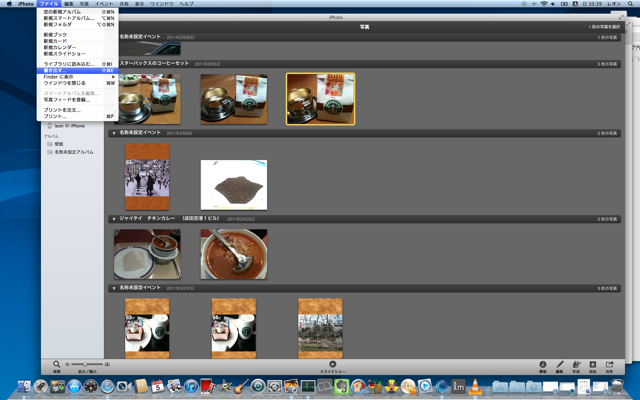
iphotoを使った画像サイズ変更方法
- まずは、iphotoを起動します。
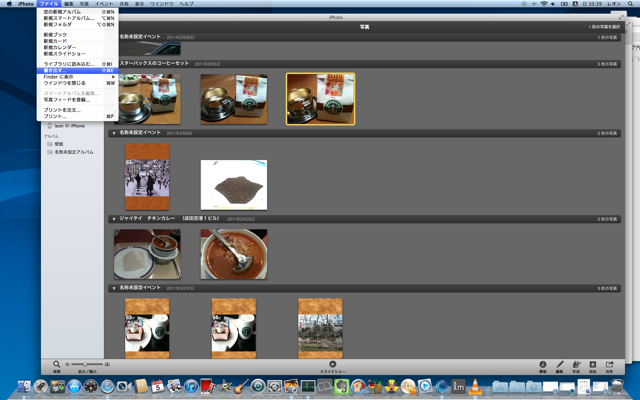
- ファイル』タグから『書き出す』をクリックします。
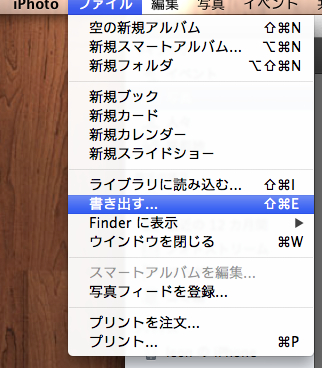
- 画面が開いたら、『ファイルの書き出し』タグの中のサイズの中から『カスタム』を選択します。
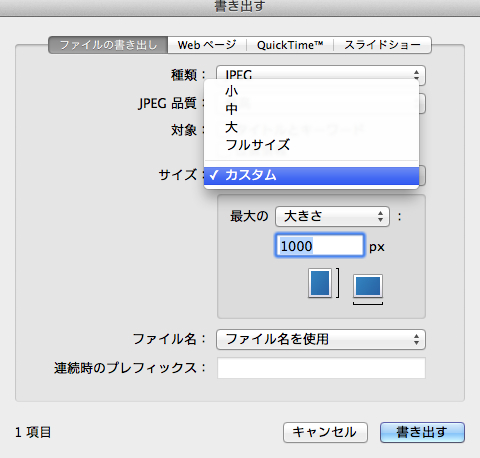
- ファイルサイズを指定
サイズは任意で設定できますが、私の場合、ブログ用の画像は600〜640くらいに設定しています。
設定後、保存先とファイル名を指定すれば完了です。
複数のフィルを選択すれば、一気に縮小をかける事も出来ます。
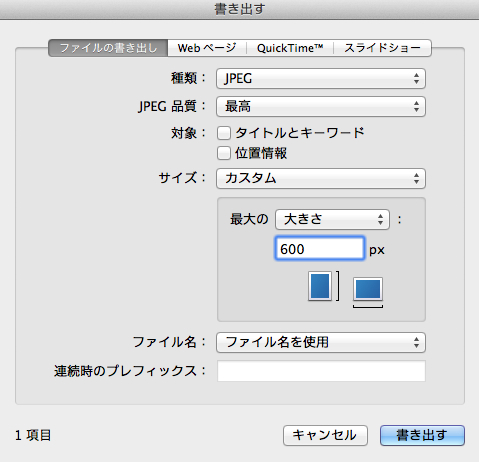

COMMENT ON FACEBOOK